Come disegnare una linea retta in una parola. Come creare una linea in Word? Come creare una linea orizzontale in Word - Stili di linea orizzontale in Word
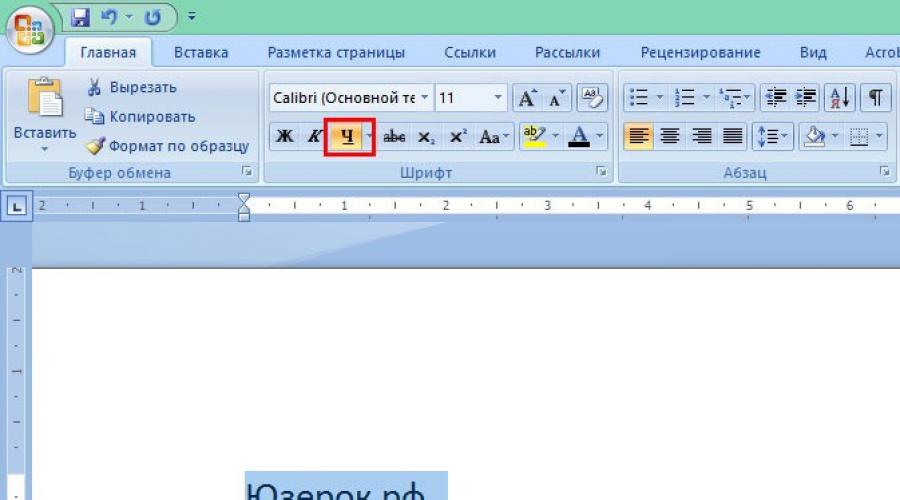
Leggi anche
Quando lavori con Microsoft Word, molto spesso potresti aver bisogno di separatori diversi sotto forma di linee. In questo articolo ti diremo come creare una linea in Word in vari modi.
1. Il modo più semplice è fare una sottolineatura. Per fare ciò, vai alla scheda "Home" e fai clic sull'icona con la lettera H. Ciò attiverà la sottolineatura del testo. Successivamente, tutto il testo selezionato verrà sottolineato di seguito.

Puoi anche "sottolineare" un'area vuota. Per fare ciò, attiva l'icona di sottolineatura del testo (la lettera "H") e premi più volte il tasto Tab sulla tastiera.
È possibile impostare l'aspetto della linea di sottolineatura e selezionarne il colore.

2. Anche un modo molto semplice ed efficace. Per fare ciò, devi solo tenere premuto il tasto Maiusc e premere la barra spaziatrice.

3. Per tracciare una linea su tutta la larghezza del foglio sopra o sotto la linea, puoi utilizzare lo strumento Bordo, che è più comunemente usato per regolare i bordi della pagina. La linea può essere sia orizzontale che verticale.

4. Se hai bisogno di sottolineare in forme diverse o testi complessi, dovresti usare le tabelle. Puoi impostarli in modo che una parte sia invisibile e l'altra sia impostata come sottolineatura.

Fare clic sulla tabella e selezionare Bordi e riempimento. Regola la tabella in modo che alcune linee siano visibili e altre invisibili
5. Puoi semplicemente disegnare una linea in Word. Per fare ciò, vai alla scheda "Inserisci" e nella colonna "Forme", seleziona la voce "Linea". Per rendere la linea orizzontale, tieni premuto il tasto Maiusc.

In questo articolo tratteremo, in tre modi:
- come correggere automaticamente una linea orizzontale;
- come inserire una linea orizzontale aggiungendo un bordo;
- e come disegnare una linea orizzontale.
Cominciamo con il modo più semplice e veloce, come creare una linea orizzontale in Word .
Il modo più veloce per creare una linea orizzontale in una parola
Al fine di rapidamente fare una linea orizzontale, digita tre o più caratteri speciali su una nuova riga, quindi premi Invio. Word converte automaticamente questi caratteri in una linea orizzontale. Lo stile della linea orizzontale dipende dai caratteri inseriti:
Come creare una linea orizzontale in Word - Stili di linea orizzontale in Word
- Tre o più "*" - linea orizzontale tratteggiata
- Tre o più "=" - doppia linea orizzontale
- Tre o più "~" - linea orizzontale ondulata
- Tre o più "#" - linea orizzontale decorativa spessa
- Tre o più "-" o "_" - una singola linea orizzontale spessa o sottile
Queste linee orizzontali vengono spesso utilizzate nei documenti di Word.
Come creare una linea orizzontale usando un bordo
Puoi anche usare i bordi del paragrafo.
1. Per fare ciò, posiziona il cursore nel punto che desideri .

Come creare una linea orizzontale in Word - Posiziona per inserire una linea orizzontale
- Nella scheda Home, nel gruppo Paragrafo, fare clic sulla freccia per il comando Bordi.

Come creare una linea orizzontale in Word - Inserisci linea orizzontale
- Linea orizzontale ».

Come creare una linea orizzontale in Word - Linea orizzontale
- Nella posizione del cursore, linea orizzontale.

Come creare una linea orizzontale in Word - Linea orizzontale in Word
- Personalizzare fatto linea orizzontale fare doppio clic su di esso con il tasto sinistro del mouse. La finestra di dialogo" Formato linea orizzontale».

Come creare una linea orizzontale in Word - Regolare una linea orizzontale in Word
In questa finestra, puoi regolare la larghezza, l'altezza, il colore e l'allineamento linea orizzontale in Word .
Ulteriori informazioni sui confini sono disponibili nell'articolo.
Come creare una linea orizzontale usando una forma
L'ultimo modo, come creare una linea orizzontale in Word- questo è disegna una linea orizzontale.
- Fare clic sulla scheda Inserisci e nel gruppo Illustrazioni fare clic sul comando Forme.

Come creare una linea orizzontale in Word - Shapes
- Nell'elenco che si apre, seleziona " Linea ».

Come creare una linea orizzontale in Word - Line
- Il puntatore del mouse viene convertito in un plus. Fare clic nel punto giusto nel documento dove si desidera inserire una linea orizzontale, tenendo premuto il tasto Maiusc e il pulsante del mouse, sposta il puntatore in una posizione diversa, quindi rilascia.

Come creare una linea orizzontale in Word - Disegnare una linea orizzontale in Word
In questi modi puoi crea una linea orizzontale in Word.
Se lavori spesso in Word, prima o poi dovrai creare una linea orizzontale sopra o sotto il testo. Questo è molto comodo quando devi creare un modello per un documento specifico.
Esistono molti modi per farlo in Word, ma considereremo i modi più semplici per risolvere questo problema.
Linee orizzontali in Word 2003
Innanzitutto, posizioniamo il cursore nella posizione richiesta. Vai al menu "Formato" e seleziona la voce "Bordi e riempimento". Selezionare la riga richiesta nel menu "Tipo" e fare clic su "OK". Ora la linea che abbiamo selezionato apparterrà all'intero paragrafo. Se hai bisogno solo di una parte specifica della stringa, allora è meglio usare l'inserimento di celle. Anche le linee visibili e invisibili dovranno essere contrassegnate lì.
Linee orizzontali in Word 2007 e versioni successive
In questa versione della Parola, una linea orizzontale può essere realizzata in diversi modi... Se hai solo bisogno di testo sottolineato, puoi utilizzare il pulsante "H" nella sezione "Home". Semplicemente e facilmente.
Per creare una linea dall'alto, sinistra, destra(verticale), devi andare alla sezione "Paragrafo" e aprire il menu "Bordi". Qui puoi scegliere la riga che ti serve, dopodiché puoi digitare in sicurezza il testo. Sarà composto già con una linea.
Con questo approccio, è importante non dimenticare che il tasto "Invio" rimuoverà la riga. Pertanto, è necessario spostarsi nel documento solo sulle "frecce".
Se hai bisogno di un pedice, ma senza testo, puoi farlo semplicemente tenendo premuto il tasto "Shift" e premendo il tasto "-" tutte le volte necessarie. Il risultato è una riga come "______" senza testo.
Ora puoi disegnare linee orizzontali in Word.
Se utilizzi almeno occasionalmente l'editor di testo MS Word, probabilmente saprai che in questo programma non solo puoi digitare il testo, ma anche eseguire una serie di altre attività. Abbiamo già scritto su molte delle funzionalità di questo prodotto per ufficio, se necessario, puoi familiarizzare con questo materiale. Nello stesso articolo, ti diremo come disegnare una linea o una striscia in Word.
1. Aprire il documento in cui si desidera tracciare una linea oppure creare un nuovo file e aprirlo.

2. Vai alla scheda "Inserire" dove nel gruppo? "Illustrazioni" premi il bottone "Cifre" e selezionare una riga adatta dall'elenco.

Nota: Nel nostro esempio, viene utilizzato Word 2016, nelle versioni precedenti del programma nella scheda "Inserire" c'è un gruppo separato "Cifre".
3. Tracciare una linea premendo il tasto sinistro del mouse all'inizio e rilasciandolo alla fine.
4. Verrà disegnata una linea della lunghezza e della direzione specificate. Successivamente, una modalità per lavorare con le forme apparirà nel documento MS Word, leggi le sue capacità di seguito.

Dopo aver disegnato una linea, apparirà una scheda in Word "Formato" dove puoi cambiare e modificare la forma aggiunta.

Per modificare l'aspetto della linea, espandi la voce di menu Stili di forma e scegli quello che ti piace.

Per creare una linea tratteggiata in Word, espandi il menu dei pulsanti Stili di forma, dopo aver cliccato in precedenza sulla forma, e selezionare il tipo di linea desiderato ( "Schiudere") Nel capitolo "Spazi vuoti".
Per disegnare una linea curva invece di una linea retta, seleziona il tipo di linea appropriato sotto "Cifre"... Fare clic una volta con il tasto sinistro del mouse e trascinarlo per impostare una piega, fare clic una seconda volta per la successiva, ripetere questa azione per ciascuna delle pieghe, quindi fare doppio clic con il tasto sinistro del mouse per uscire dalla modalità di disegno della linea.

Per disegnare una linea a mano libera, sotto "Cifre" scegliere "Polilinea: curva disegnata".

Per modificare la dimensione del campo della linea disegnata, selezionalo e fai clic sul pulsante "La dimensione"... Imposta le opzioni di larghezza e altezza del campo richieste.

- Consigli: Puoi anche modificare la dimensione dell'area occupata dalla linea con il mouse. Fare clic su uno dei cerchi che lo incorniciano e trascinare sul lato desiderato. Se necessario, ripetere l'azione sull'altro lato della figura.
Per le forme con nodi (ad esempio una linea curva), è disponibile uno strumento per modificarle.

Per cambiare il colore della forma, fare clic sul pulsante "Forma contorno" situato nel gruppo "Stili" e scegli un colore adatto.

Per spostare una linea, è sufficiente fare clic su di essa per visualizzare l'area della forma e spostarla nella posizione desiderata nel documento.

Questo è tutto, da questo articolo hai imparato come disegnare (disegnare) una linea in Word. Ora sai qualcosa in più sulle capacità di questo programma. Vi auguriamo successo nel suo ulteriore sviluppo.
Quando usi Microsoft Word, devi sapere come disegnare una linea in una parola. Per questi scopi, è possibile utilizzare la funzione di parole Confini.
Bordi delle parole
Stai digitando e arriva il momento in cui devi tracciare una linea che lo separa nel documento. Come fare una sottolineatura in una parola senza testo?
Un modo: posizionare il cursore nel punto desiderato, premere, senza rilasciare, il tasto shift e contemporaneamente premere il trattino. Qui tu stesso puoi scegliere la lunghezza della linea di cui hai bisogno. Questo può essere fatto automaticamente usando i bordi di Word.
Possono essere utilizzati nelle tabelle. Per fare ciò, posizionare il cursore nella posizione richiesta. Successivamente, è necessario fare clic su Bordi (nel pannello di formattazione). Qui scegliamo: il bordo inferiore.
Se fai clic sul bordo superiore, la linea sarà sotto il testo. In alternativa, puoi fare clic su Aggiungi linea orizzontale, che creerà una linea grigia orizzontalmente.

Scegliendo il comando "Bordo esterno", creeremo una cornice in cui possiamo digitare il testo.

Se non hai già bisogno di una cornice, posiziona il cursore al suo interno e fai clic su "Elimina bordi".

Le linee possono essere tracciate anche in molti altri modi. Consideriamone altri 2.
Opzione 1. Come disegnare una linea direttamente sotto il testo in una parola? Hai digitato il testo e ora devi tracciare una linea sotto di esso. In questo caso, seleziona tutto questo testo e fai clic sull'icona H sul pannello, tutto il testo verrà sottolineato.
Opzione 2: qui impareremo come creare una linea in una parola senza testo. Se hai bisogno di una linea ovunque nel testo e può essere non solo orizzontale, ma anche verticale, obliqua, ecc., Quindi devi andare alla scheda Inserisci e selezionare "Forme" lì, selezionare l'icona con l'immagine di una linea retta e posizionarla nel punto richiesto, impostando i suoi punti di inizio e fine.
Come scrivere su una riga in Word?

Il programma per ufficio di Microsoft Word è buono in quanto un compito, in esso, può essere risolto in diversi modi.
Metodo uno: devi andare al Layout di pagina, quindi fare clic sulla funzione - "Linea orizzontale" e selezionare quella desiderata, ci sono molte opzioni: ondulato, piatto, in grassetto o punteggiato.
Il secondo modo è disegnare usando la scheda Disegna. Scegli - Forme - Linee. Scegliamo l'opzione di cui abbiamo bisogno e installiamo la linea nel luogo di cui abbiamo bisogno.
Inoltre, il terzo metodo è già stato descritto sopra: utilizziamo un carattere di sottolineatura.
Ecco alcuni semplici metodi per semplificare il lavoro con Microsoft Word.